探し方のコツ
「どのボタンを変更すればよいのか」「どのボタンがどの画面で使われているのか」を検索するには、オンラインマニュアルに用意されている[「ユーザー画面」表示イメージ一覧(イメージ逆引き集)]と[ボタンの種類と一覧]を利用します。
例として、[商品詳細]画面に表示されている[カートに入れる]というラベルのボタンを変更する場合でご説明します。
[ボタンの種類と一覧]を利用して探す
-
[ボタンの種類と一覧]を開きます。
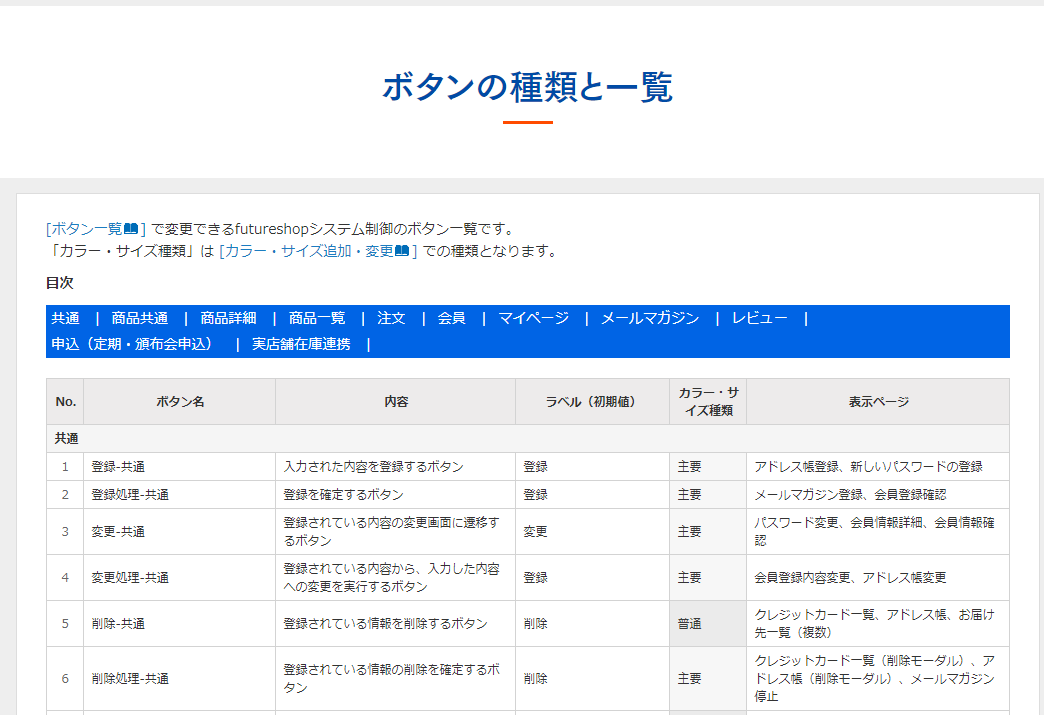
オンラインマニュアル[ボタンの種類と一覧] -
変更したいボタンの[ラベル]を画面上で全文検索(Ctrl+F)します。
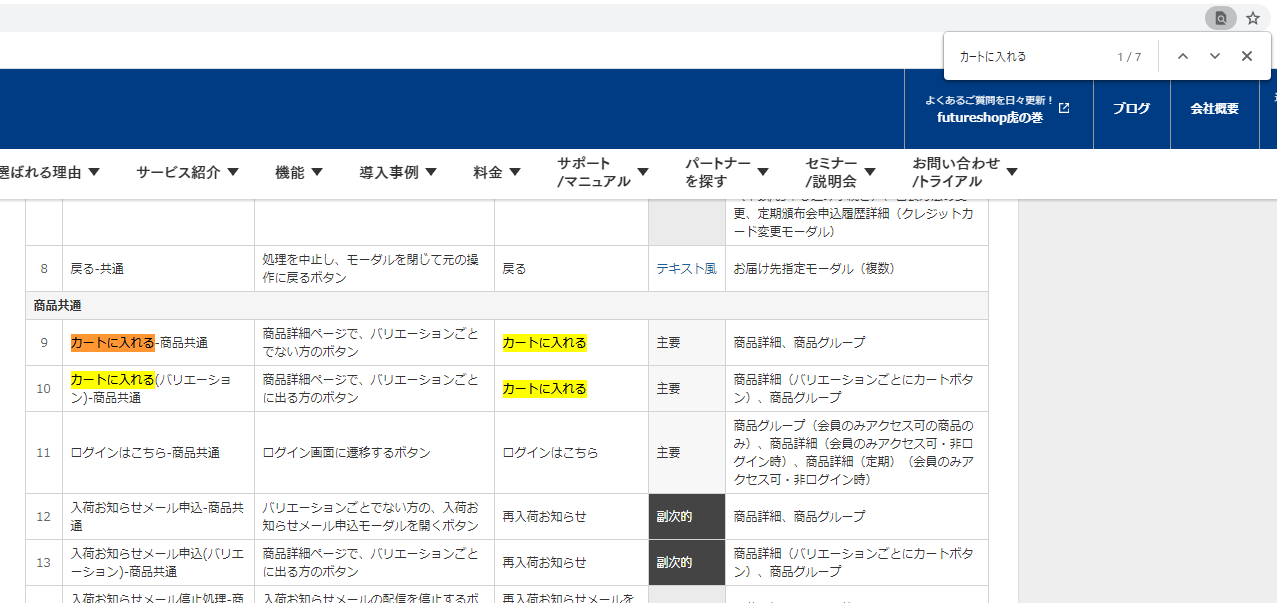
「カートに入れる」で検索 -
「表示ページ」欄に利用されているショップ画面名称が書かれているので、変更により影響がでる画面を確認します。

利用されている画面を確認 -
「ボタン名」欄に書かれている名称をコピーし、管理画面の[ボタン一覧]画面で全文検索(Ctrl+F)します。
-
検索でヒットしたボタン名が変更するボタンです。
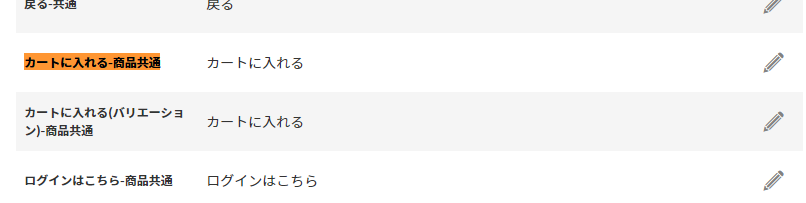
「カートに入れる-商品共通」で検索
[「ユーザー画面」表示イメージ一覧(イメージ逆引き集)]から探す
ショップ画面を確認中に、変更したいボタンが見つかった場合はこちらがおすすめです。
-
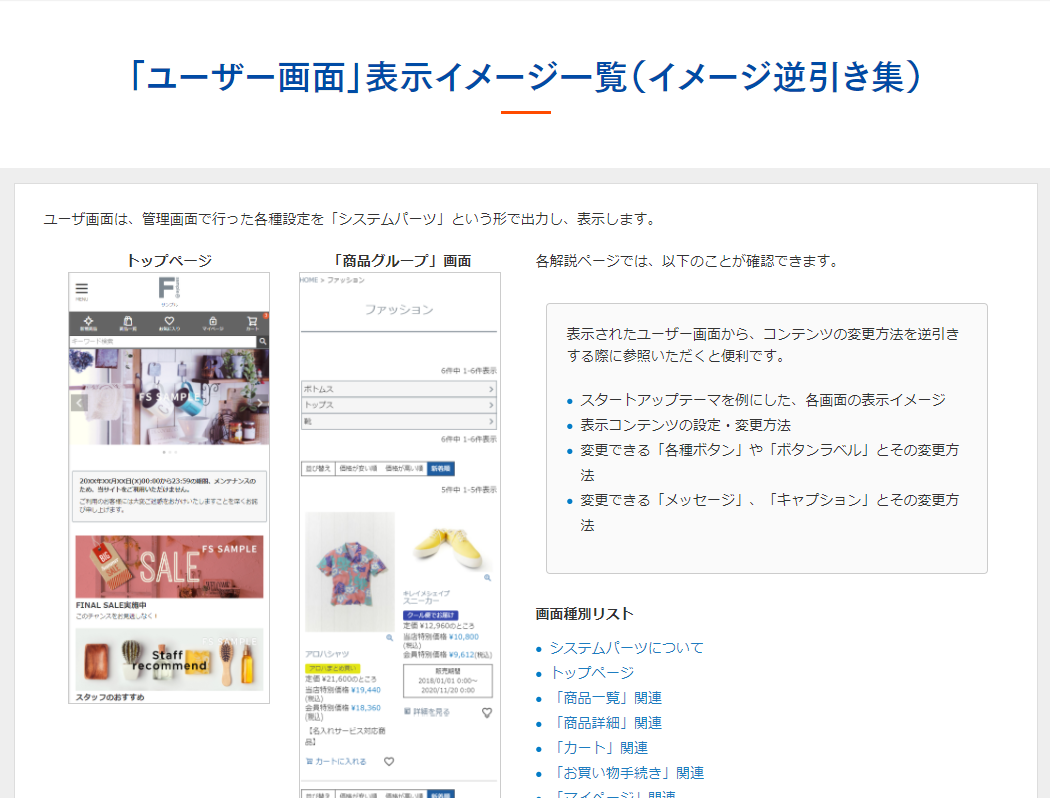
-
画面名をクリックして、画面説明ページを開きます。
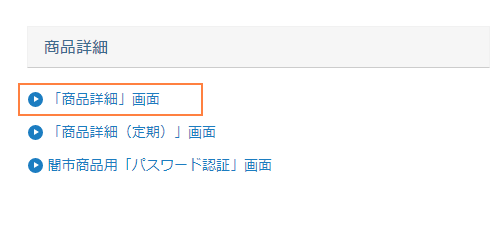
[商品詳細]画面をクリック 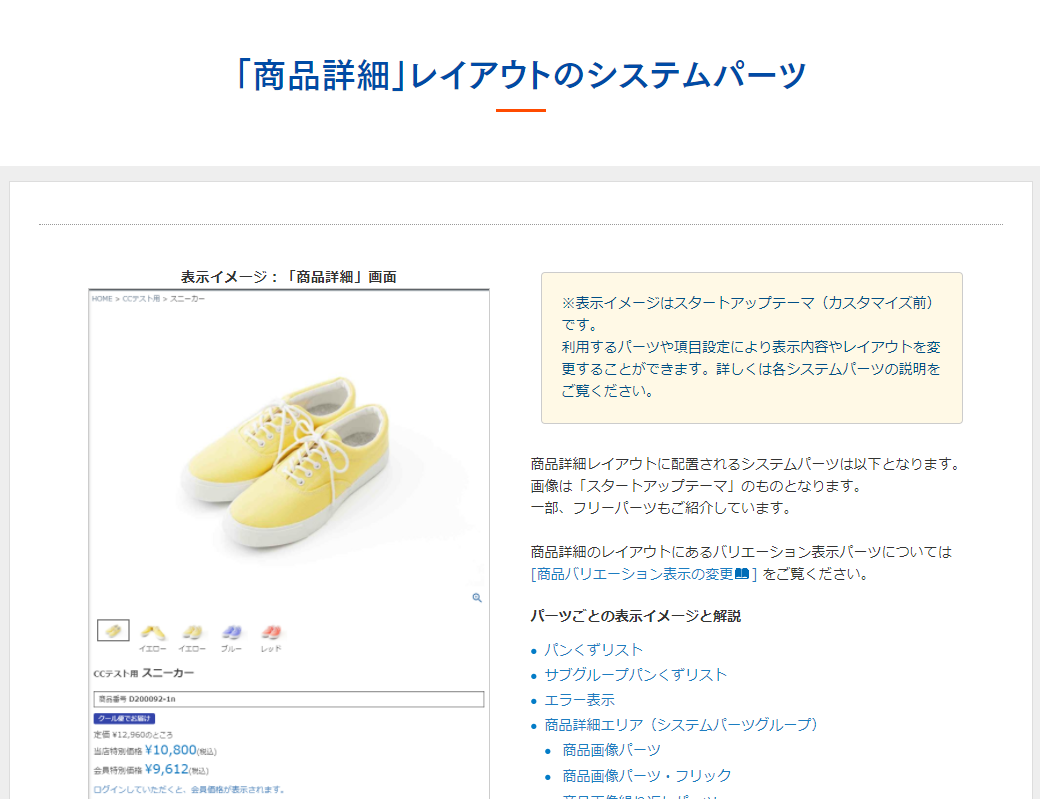
[商品詳細]画面の説明ページ -
画面を[パーツ]ごとに分割して説明しているので、該当箇所を探します。
どのボタンが利用されているか記載されているので、[ボタン名]をコピーします。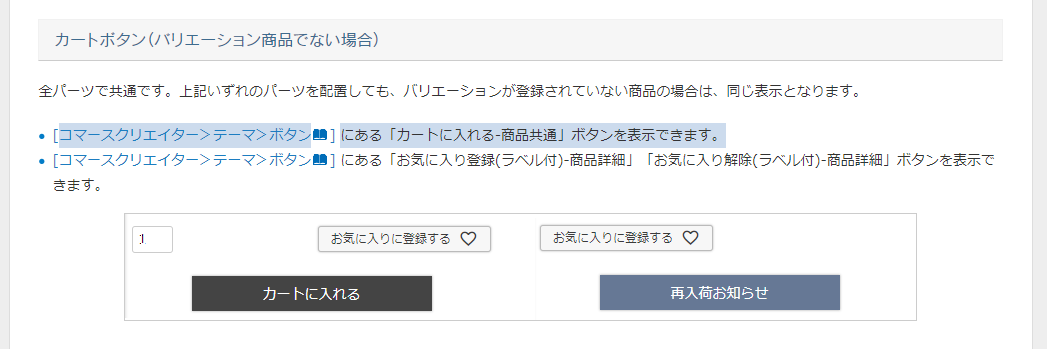
「カートに入れる」ボタン表示パーツ -
[ボタンの種類と一覧]を開き、全文検索(Ctrl+F)します。
「表示ページ」欄に利用されているショップ画面名称が書かれているので、変更により影響がでる画面を確認します。 -
「ボタン名」欄に書かれている名称をコピーし、管理画面の[ボタン一覧]画面で全文検索(Ctrl+F)します。
-
検索でヒットしたボタン名が変更するボタンです。
いくつかのボタンは、複数の画面で共通して利用されています。
上記の例の場合、[カートに入れる-商品共通]を変更すると、[商品詳細]画面上のボタンと共に[商品グループ]画面のボタンも同時に変更されます。
意図していない画面のボタンまで変更しないよう、必ず[ボタンの種類と一覧]で利用されている画面を確認してから変更するようにしましょう。
さて次は、ショップの顔ともいえる、トップページを変更していきます。
まずは、メインビジュアルの変更から取り掛かっていきましょう。